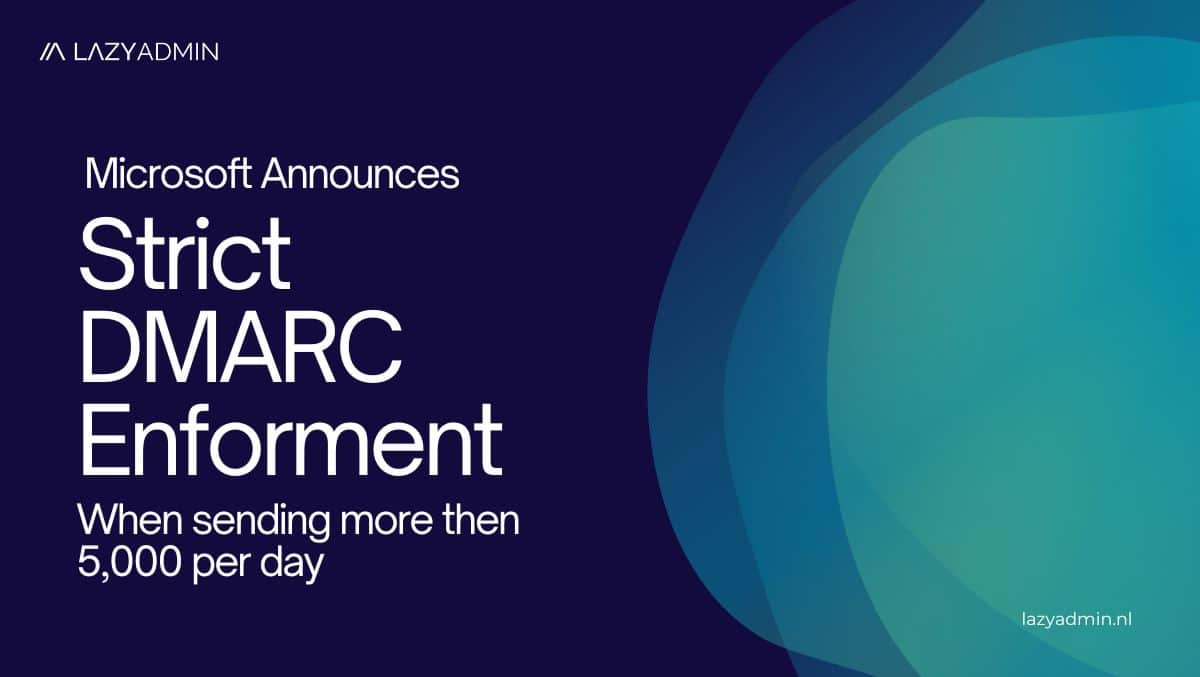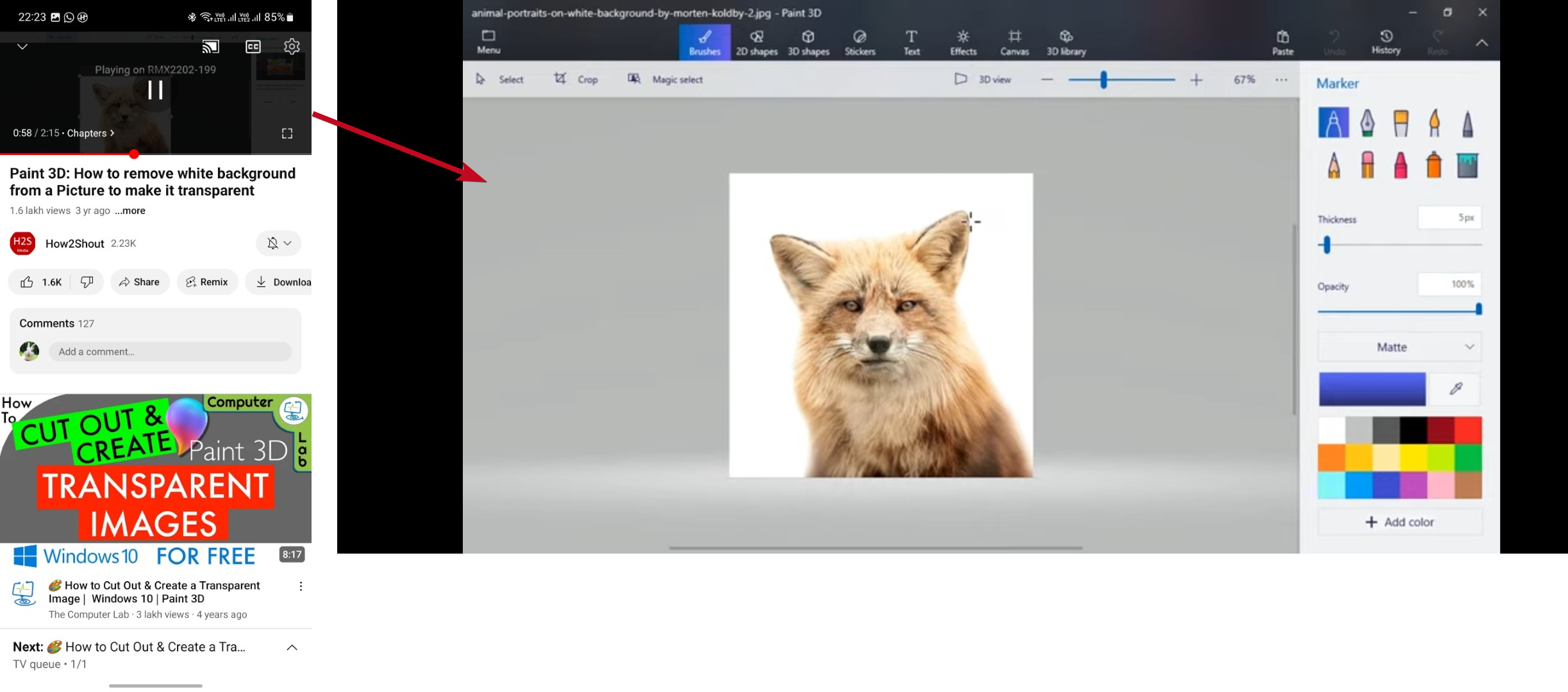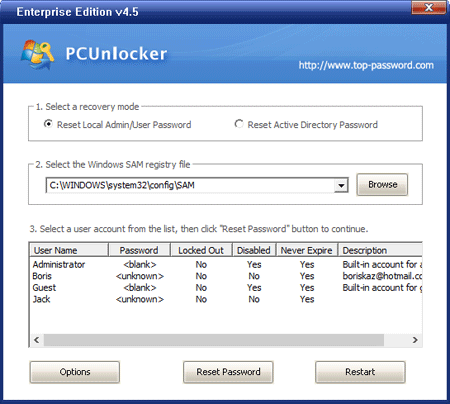File Server Resource Manager est un outil précieux qui aide les administrateurs à contrôler et à organiser le stockage des fichiers sur un serveur. Dans ce guide, nous passerons en revue les étapes à suivre pourinstaller File Server Resource Manager sur un serveur Windows.
Qu'est-ce que le gestionnaire de ressources du serveur de fichiers ?
Microsoft File Server Resource Manager (FSRM) est un ensemble d'outils de Microsoft conçus pour aider les administrateurs à mieux comprendre, contrôler et gérer la quantité et le type de données stockées sur leurs serveurs. File Dynamics utilise FSRM pour faciliter la gestion des quotas.
FSRM est une fonctionnalité de Windows Server qui aide les administrateurs à contrôler et organiser le stockage de fichiers. Avec FSRM, ils peuvent définir des limites d'utilisation du stockage, bloquer certains types de fichiers et créer des rapports pour suivre la façon dont l'espace est utilisé. C'est un outil utile pour gérer efficacement le stockage et organiser les données.
Il est essentiel d'installer FSRM sur tous les serveurs sur lesquels File Dynamics gérera les quotas, y compris le serveur qui héberge le moteur. Même si l'hôte du Moteur ne dispose pas de partages à gérer, FSRM reste nécessaire car les interfaces COM FSRM doivent être disponibles pour que le Moteur puisse les appeler à distance sur d'autres serveurs.
Consultez les étapes ci-dessous pour savoir comment installer File Server Resource Manager sur le serveur Windows.
- Installer le gestionnaire de ressources du serveur de fichiers
- Configurer les quotas
- Configurer le filtrage des fichiers
- Configurer des fonctionnalités supplémentaires
Commençons par ce guide.
1] Installer le gestionnaire de ressources du serveur de fichiers
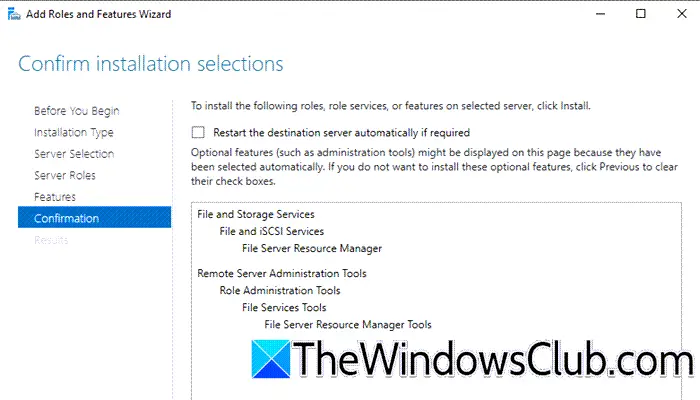
Tout d’abord, nous devons installer le rôle de serveur de fichiers sur votre ordinateur. Ce rôle nous permet de gérer les dossiers partagés et de permettre aux utilisateurs d'accéder aux fichiers sur le réseau. Suivez les étapes mentionnées ci-dessous pour faire de même.
- Ouvrez le Gestionnaire de serveur, choisissezAjouter des rôles et des fonctionnalités, puis cliquez sur Suivant.
- SélectionnerInstallation basée sur des rôles ou des fonctionnalités, puis cliquez surSélectionnez un serveur dans le pool de serveurs, choisissez la cible sur laquelle les services seront installés, puis cliquez sur l'optionSuivantbouton.
- Aller àServices de fichiers et de stockageet développerFichiers et services iSCSI, puis sélectionnez leServeur de fichiers Gestionnaire de ressourcesoption. Continuez à cliquer sur leSuivantbouton à chaque étape.
- De plus, les utilisateurs peuvent sélectionner une ou plusieurs fonctionnalités à ajouter à l'installation sur le serveur sélectionné, telles que les fonctionnalités de .NET Framework 4.7, si nécessaire.
- Enfin, cliquez sur leInstallerpuis cliquez sur le boutonFermerbouton après son installation.
Pour confirmer que File Server Resource Manager est installé et fonctionne correctement, accédez à Outils dans Server Manager et sélectionnez File Server Resource Manager. Si FSRM s'ouvre sans aucune erreur, cela confirme que l'outil est installé.
2] Configurer les quotas
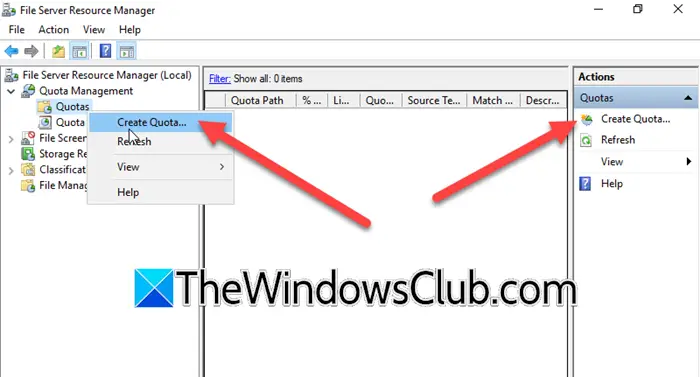
La configuration des quotas permet à l'administrateur de limiter la quantité d'espace que les utilisateurs ou les applications peuvent utiliser, garantissant ainsi que les ressources de stockage sont utilisées équitablement. Cela permet également de surveiller les tendances en matière de stockage, ce qui facilite la planification d'une expansion future à mesure que l'utilisation augmente. Suivez les étapes mentionnées ci-dessous pour configurer ceci :
- Allez dans Outils, cliquez surGestionnaire de ressources du serveur de fichiers, développerGestion des quotas, puis sélectionnez Quotas.
- Cliquez sur Créer un quota puis dans le chemin Quota, parcourez le dossier dans lequel ce quota s'appliquera. Ou faites un clic droit sur Quotas et cliquez surCréez un quota.
- Sélectionnez les modèles prédéfinis ou créez un quota personnalisé, pour ces derniers précisez la limite et le seuil de notification.
- Dans les seuils de notification, configurez les e-mails, les entrées du journal des événements ou les commandes à exécuter lorsque certaines limites sont atteintes. Une fois terminé, cliquez sur le bouton Créer pour appliquer le quota au dossier spécifié.
3] Configurer le filtrage des fichiers
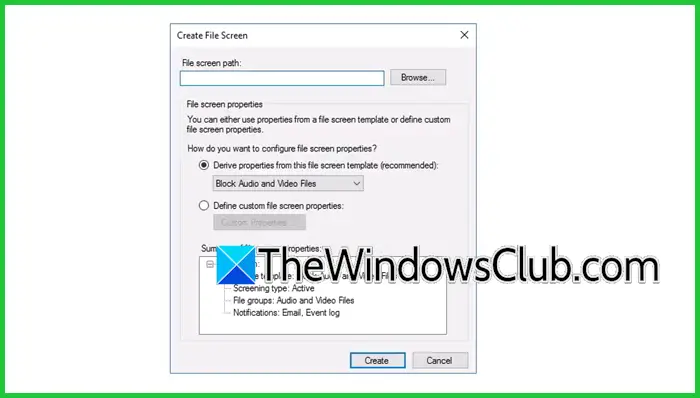
Pour empêcher le stockage de fichiers non autorisés ou non professionnels, l'administrateur peut contrôler les types de fichiers que les utilisateurs peuvent enregistrer sur un serveur en configurant le filtrage des fichiers. Voici comment faire de même.
- Accédez à Outils, sélectionnezGestionnaire de ressources du serveur de fichiers, et développezGestion du filtrage des fichiers.
- Choisissez et cliquez avec le bouton droit sur Groupes de fichiers, puis sélectionnez l'option Créer un groupe de fichiers.
- Entrez le nom du groupe de fichiers et définissez les groupes de fichiers en sélectionnant les extensions de fichiers spécifiques à bloquer ou à autoriser, en appuyant sur le bouton Ajouter après l'avoir fait, puis en sélectionnant OK. Une fois terminé, confirmez que le groupe de fichiers nouvellement créé apparaît dans la liste des groupes de fichiers.
- Ensuite, allez auModèle d'écran de fichier, et faites un clic droit dessus. SélectionnerCréer un modèle d'écran de fichier, entrez le nom du modèle, développez les groupes de fichiers pour sélectionner celui que nous avons créé précédemment, puis sélectionnez OK.
- Maintenant, allez dans l'onglet Journal des événements, sélectionnez Envoyer un avertissement au journal des événements et cliquez sur OK. Après cela, vérifiez que le groupe de fichiers est répertorié dans la liste Modèle de filtre de fichiers.
- L'étape suivante consiste à créer un écran de fichiers. Cliquez avec le bouton droit sur Écrans de fichiers et sélectionnez Créer un écran de fichiers.
- Dans la fenêtre Créer un écran de fichier, spécifiez le chemin de l'écran de fichier où vous souhaitez filtrer ce fichier, développez la liste déroulante Dériver les propriétés de ce modèle d'écran de fichier, sélectionnez Bloquer les fichiers exécutables et sélectionnez le bouton Créer. Encore une fois, confirmez que l'écran de fichiers pointe vers le dossier sélectionné.
Pour tester l'écran de fichiers, connectez-vous à un PC client et essayez de copier un fichier MP3 dans le dossier HR, cela déclencherait une fenêtre contextuelle indiquant que l'accès est refusé. Maintenant, connectez-vous au serveur et vérifiez si un message d'avertissement indiquant quelque chose comme l'utilisateur a tenté d'enregistrer name.mp3 sur le serveur.
Lire:
4] Configurer des fonctionnalités supplémentaires
Il existe d'autres fonctionnalités que les utilisateurs peuvent configurer, telles que la gestion des rapports de stockage pour générer des rapports sur l'utilisation des fichiers. Pour ce faire,
- Accédez à Storage Reports Management, puis cliquez sur Planifier une nouvelle tâche de rapport.
- Choisissez le type de rapport, tel que Fichiers en double, Fichiers volumineux, etc., puis spécifiez les dossiers ou volumes à indiquer dans le rapport.
- Configurez quand et à quelle fréquence le rapport doit être généré et choisissez l'emplacement spécifié pour enregistrer le rapport.
- Cliquez sur OK pour enregistrer la configuration et exécuter le rapport pour examiner les données.
C'est ainsi que vous pouvez installer et configurer FSRM sur Windows Server.
Lire:
Comment installer un serveur de fichiers sur un serveur Windows ?
L'installation d'un serveur de fichiers dans Windows Server est assez simple. La première étape consiste à installer leServeur de fichiersdepuis le gestionnaire de serveur et configurez les propriétés du dossier qu'un utilisateur souhaite partager. Consultez notre article surpour connaître les détails exacts.
Lire aussi :.

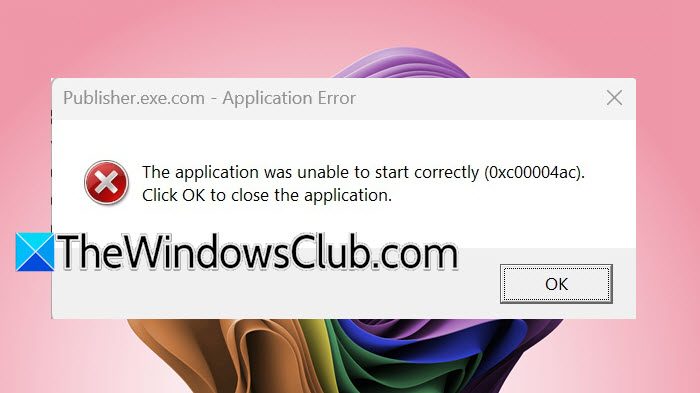
![Dell SupportAssist ne fonctionne pas; Juste des tours [Fix]](https://elsefix.com/tech/tejana/wp-content/uploads/2025/01/Dell-SupportAssist-not-working-Just-spins-Fix.jpg)

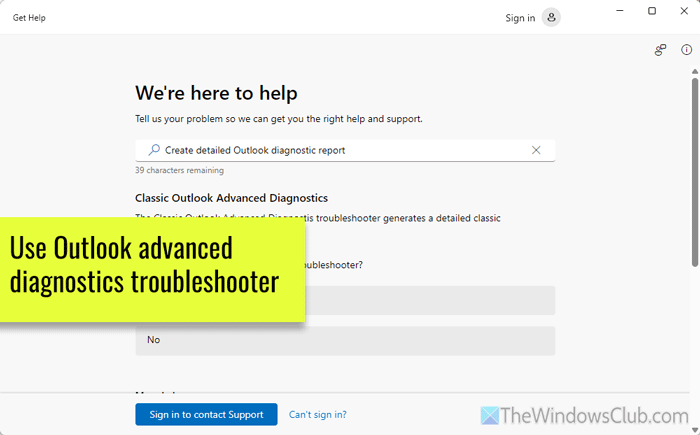


![[Correctif de bug] Windows 11 réinitialise le profil de couleur de l'écran connecté](https://media.askvg.com/articles/images8/New_Color_Management_Page_Windows_11_Settings_App.png)


![[Astuce] Forcer Windows 10/11 pour s'en tenir à l'ancienne version de mise à jour des fonctionnalités](https://media.askvg.com/articles/images8/Windows_11_2023_Update_Version_23H2_Feature_Update.png)